Inhaltsverzeichnis
Teredo-Tunneling Adapter ist ein virtuelles Gerät, das als Dolmetscher zwischen IPv4- und IPv6-Netzen fungiert. Derzeit sind die meisten Computer über IPv4-Verbindungen mit dem Internet verbunden, ohne dass eine direkte (native) Verbindung zu IPv6-Netzen besteht. Dieses Problem kann durch den Einsatz der Teredo-Tunneling-Technologie gelöst werden, die es einem IPv4-Netz ermöglicht, mit einem IPv6-Netz zu kommunizieren und umgekehrt. TeredoDas Tunneln ist eine vorübergehende Lösung und wird deaktiviert, wenn die IPv6-Konnektivität im Netz eingeführt wird.
In diesem Tutorial zeige ich Ihnen, wie Sie Teredo Tunneling auf Windows 8, 7 und Vista installieren.
So installieren Sie den Microsoft Teredo Tunneling Adapter
Schritt 1: Installieren Sie den Teredo Tunneling Adapter (Add Legacy Hardware).
1. Öffnen Sie Geräte-Manager Um das zu tun:
- Presse " Windows ”
 + " R "Tasten zum Laden der ausführen. Geben Sie " " ein. devmgmt.msc " und drücken Sie Eingabe .
+ " R "Tasten zum Laden der ausführen. Geben Sie " " ein. devmgmt.msc " und drücken Sie Eingabe .
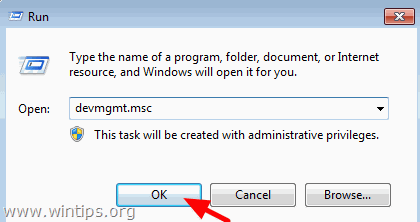
2. Markieren Sie den Namen Ihres Computers und Aktion Menü wählen Ältere Hardware hinzufügen .
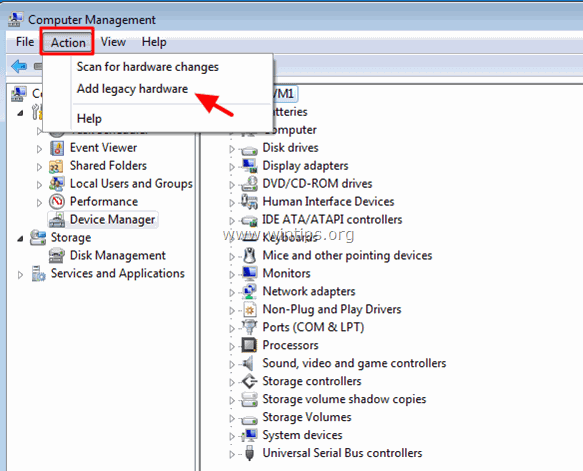
3. Presse Weiter .
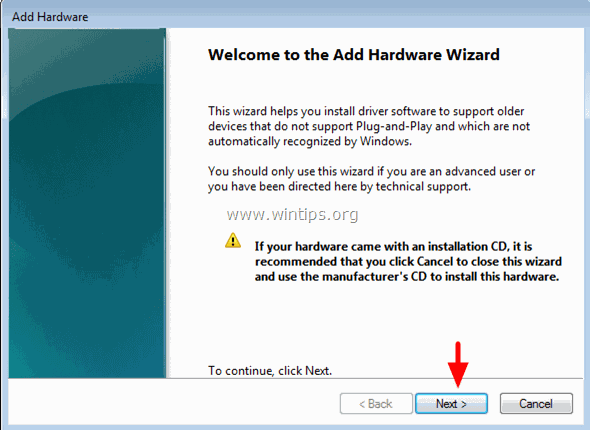
4. Wählen Sie Die Hardware installieren, die ich manuell aus einer Liste auswähle (Erweitert) und drücken Sie Weiter .
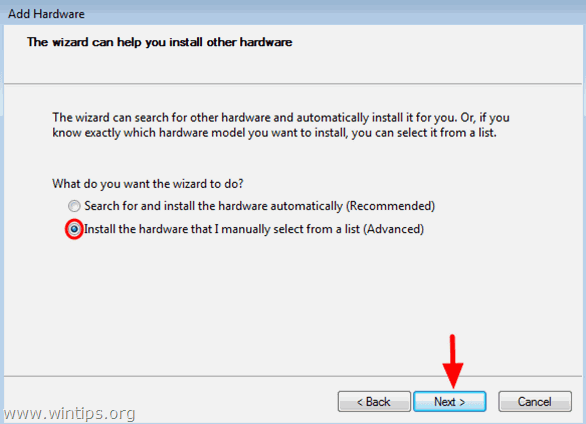
5. Wählen Sie Netzwerkadapter und drücken Sie Weiter .
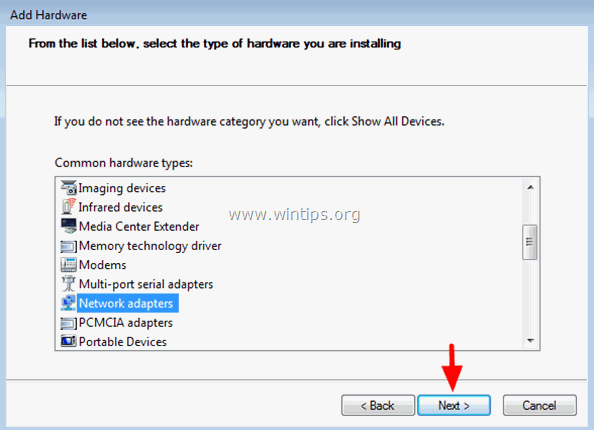
6. Hervorhebung der Microsoft Hersteller, wählen Sie die Microsoft Teredo-Tunneling-Adapter und drücken Sie Weiter .
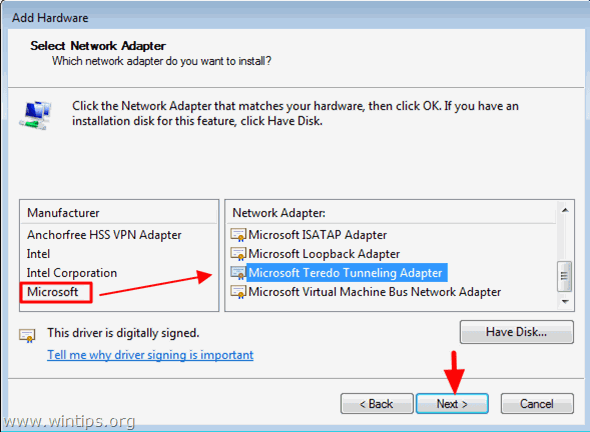
7. Presse Weiter um die Installation von Microsoft Teredo Tunneling Adapter zu starten.
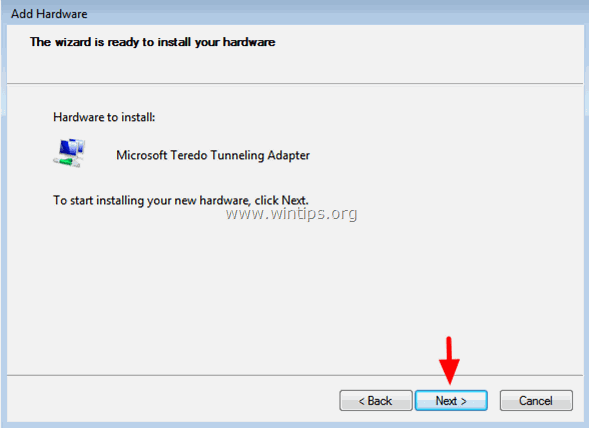
8. Klicken Sie auf Oberfläche wenn die Installation abgeschlossen ist.
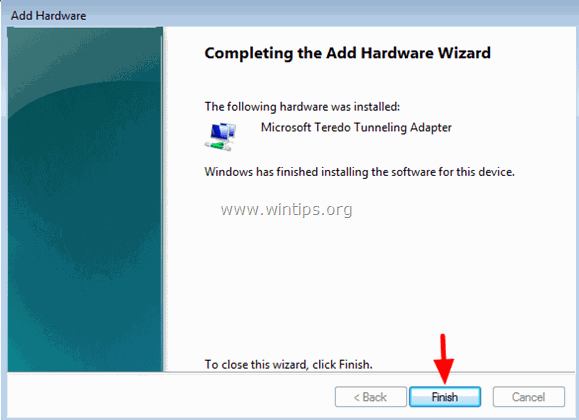
9. Vergewissern Sie sich, dass der Microsoft Teredo Tunneling Adapter erfolgreich installiert wurde. Dazu müssen Sie die Ansicht "Versteckte Geräte" aktivieren: In der Siehe Menü wählen Ausgeblendete Geräte anzeigen .
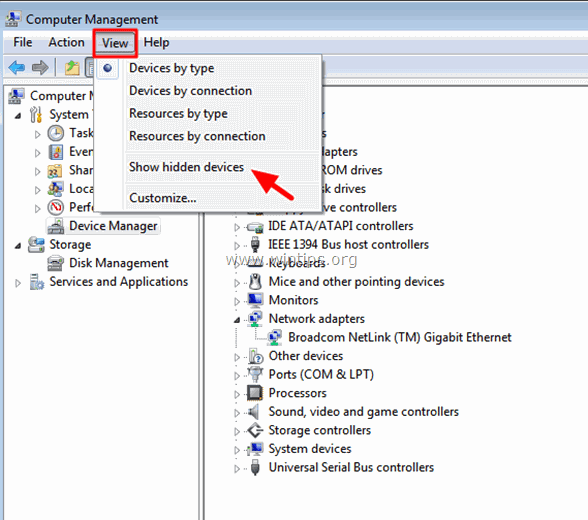
10. ausbauen Der Microsoft Teredo Tunneling Adapter sollte dort aufgeführt sein.
* Anmerkungen:
- Wenn Sie ein Ausrufezeichen beim Microsoft Teredo Tunneling Adapter sehen, dann folgen Sie dieser Anleitung, um das Problem "Teredo Tunneling Adapter kann nicht gestartet werden - Code 10" zu beheben. Wenn der Microsoft Teredo Tunneling Adapter nicht funktioniert oder nach dem Neustart nicht im Gerätemanager angezeigt wird, dann müssen Sie den Teredo-Client mit Hilfe dieser Anleitung aktivieren: Teredo Tunneling ist installiert, fehlt aber im Gerätemanager oder gibtFehlercode 10 nach Neustart.
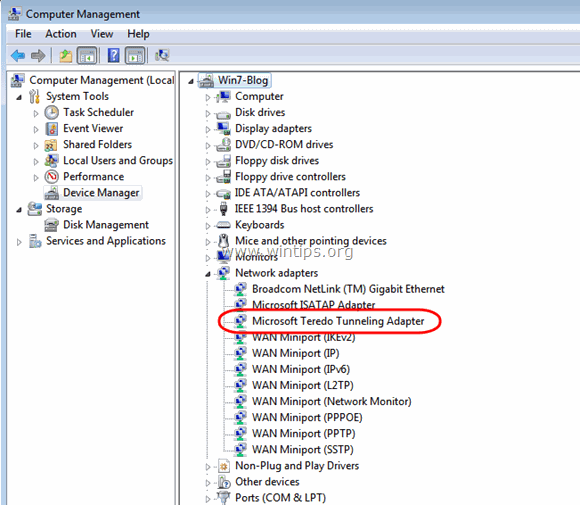
11. neu starten Ihren Computer und Sie sind fertig!
So überprüfen Sie die ordnungsgemäße Installation und Funktionsweise von Teredo-Tunneling.
Schritt 1: Überprüfen Sie den Status des Teredo-Tunneling-Adapters:
1. Gehe zu Start > Alle Programme > Zubehör .
2. Öffnen Sie Eingabeaufforderung .
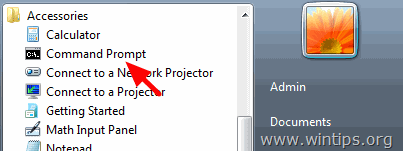
3. Geben Sie in der Eingabeaufforderung den folgenden Befehl ein und drücken Sie Eingabe .
- netsh interface teredo show state

- Wenn MS Teredo Tunneling Adapter ordnungsgemäß funktioniert, sollten Sie einen ähnlichen Ausgabebildschirm erhalten:
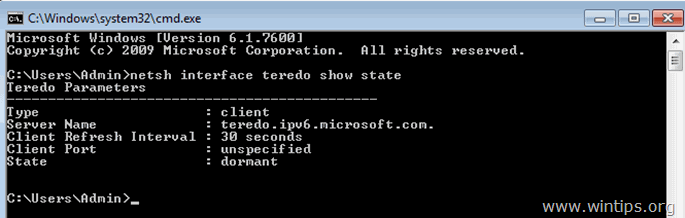
Zusätzliche Hinweise für Teredo State:
Art: Kunde bedeutet, dass Teredo-Tunneling auf Ihrem Computer aktiviert ist. Wenn die Typ zeigt deaktiviert dann ist Teredo-Tunneling auf Ihrem Computer deaktiviert.
Staat: schlafend bedeutet, dass der Teredo-Tunnelbau inaktiv im Augenblick . Die Staat wird geändert in qualifiziert wenn Sie eine IPv6-fähige Anwendung starten, die Teredo verwendet (z. B. "Windows Remote Assistance").
Schritt 2: Prüfen Sie, ob der Teredo-Tunneling-Adapter IPv6-Domänennamen korrekt auflösen kann.
Der einfachste Weg, um zu überprüfen, ob der Teredo-Tunneling-Adapter IPv6-Domänennamen korrekt auflösen kann, besteht darin, den eigenen Computernamen mit dem Befehl ping v6 anzupingen, um dies zu tun:
1. Suchen Sie Ihren Computernamen, indem Sie zu Start > Bedienfeld > System .
2. Notieren Sie sich den Namen im Feld Computername.
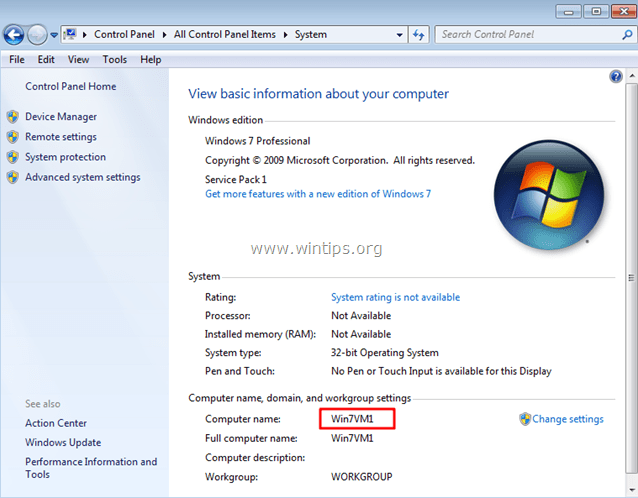
3. Öffnen Sie ein Eingabeaufforderungsfenster, geben Sie folgenden Befehl ein und drücken Sie Eingabe .
- ping -6
(z.B. in diesem Beispiel ist der Computername " Win7VM1 "Der Befehl sollte also lauten: "ping -6 Win7VM1" ).
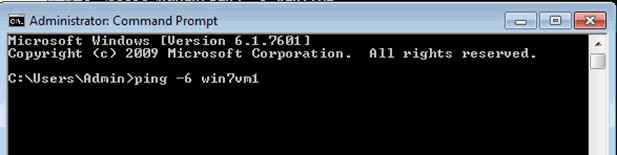
4. Wenn der Teredo-Tunneladapter IPv6-Domänennamen korrekt auflösen kann, sollten Sie einen ähnlichen Antwortbildschirm sehen.
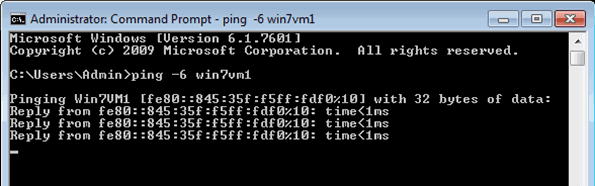
Das war's!

Andy Davis
Der Blog eines Systemadministrators über Windows





